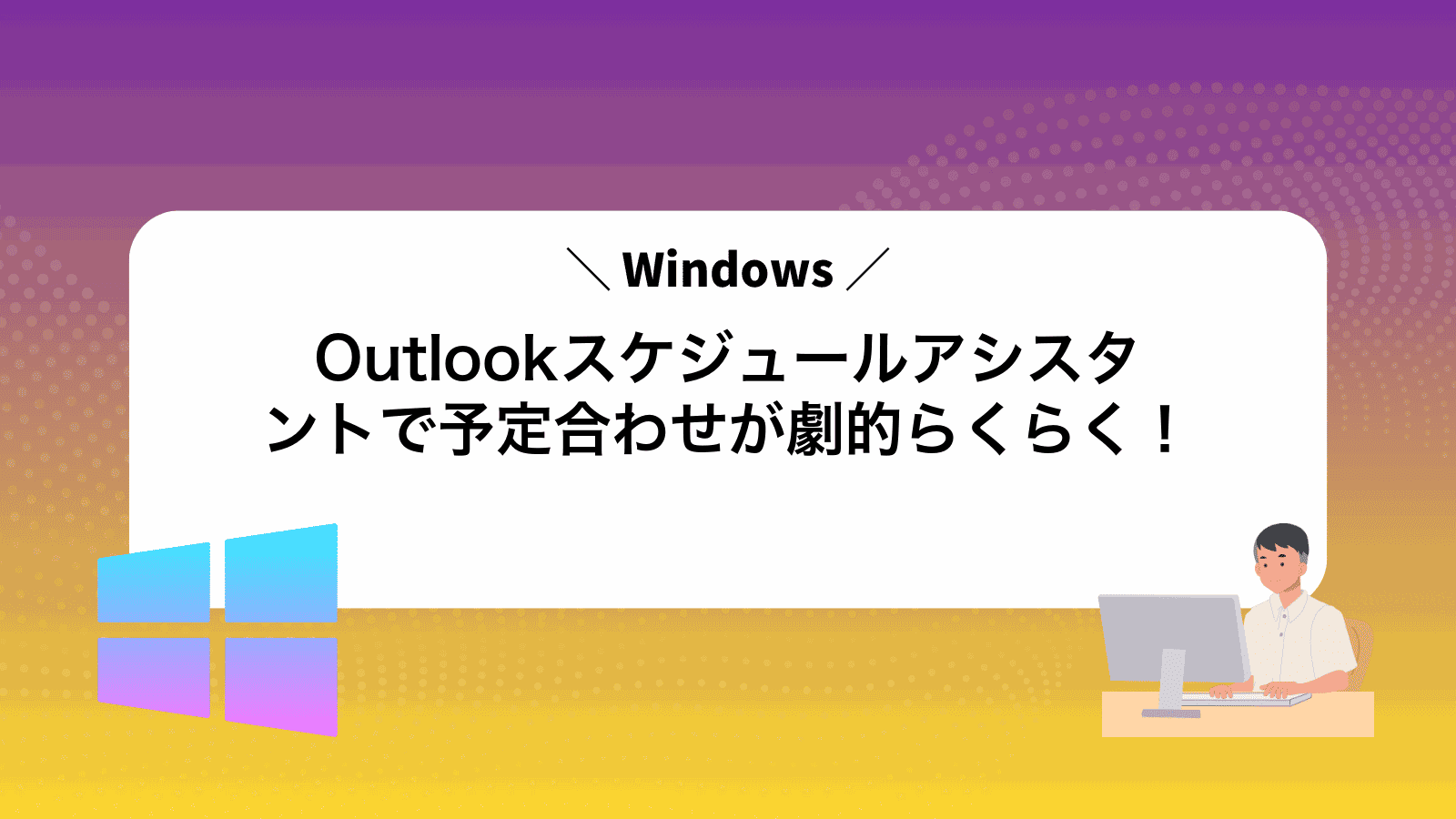Outlookで会議招待を作るたび、参加者の空き時間がわからずスケジュールアシスタントを開いても結局迷子になってしまうことはありませんか?
画面のどこをクリックするかを一つずつ示しながら、予定候補の送り方と時間調整を素早く済ませるコツをお伝えします。手順をたどるだけで、相手の空き時間を一目で把握し、返信待ちのストレスをぐっと減らせますから、仕事終わりの時間もゆったり保てます。
どうぞOutlookを立ち上げ、カレンダーを表示しつつ読み進めてください。読み終えるころには毎週の定例や急な打ち合わせも短時間で調整できる自信が手に入ります。
Outlookスケジュールアシスタントで予定候補を送る方法をまるっとガイド

Outlookのスケジュールアシスタントを開くと参加者の稼働状況を一覧で確認できて予定候補をまとめて提案できます。開発現場でよくある調整作業もスムーズに進むのでまずは全体の流れをつかみましょう。
- 会議作成:Outlookで新しい会議を立ち上げます。
- スケジュールアシスタント表示:リボンの「スケジュールアシスタント」をクリックします。
- 日時候補設定:参加者の空き枠を見ながら複数の候補日時を入力します。
- 提案形式選択:ツールバーの「会議の提案」を選び候補一覧を本文に追加します。
- 送信:調整依頼メールとして候補付きで送信します。
この手順なら先方の返信を待って手動で調整する手間が大幅に減ります。エンジニア目線のコツとしてはタイムゾーンが異なるメンバーにはUTC表示も併せて入れるとミスが防げます。
Outlookデスクトップ版から送る
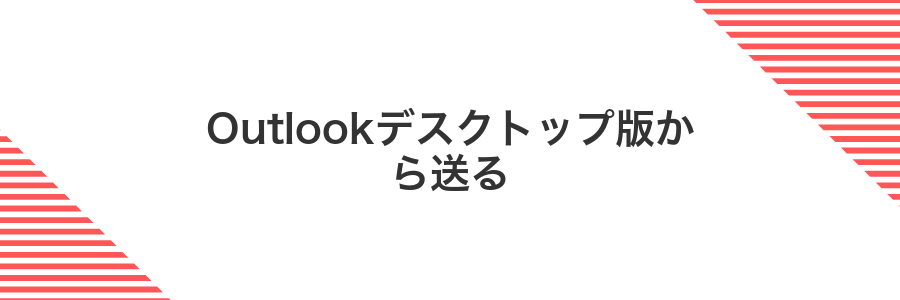
Outlookデスクトップ版なら、インストール済みのアプリからサクッと予定候補を送れます。同期済みのカレンダー画面がそのまま使えるから、複数のチームメンバーやプロジェクトごとのスケジュールを一目で確認できるのが魅力です。オフライン環境でも下書きできるから、移動中にざっくり候補を作っておくこともできます。
特にこんなときに便利です。急ぎの打ち合わせ時間を提案したいときや、過去の会議履歴を参考にしながら空き時間を探したいときには、デスクトップ版の詳細なビュー切替機能が大活躍します。メール作成画面内でそのままスケジューリング機能を呼び出せるので、別タブを開かなくても大丈夫です。
①Outlookデスクトップ版を開きホームで新しい会議を選ぶ
タスクバーにあるOutlookアイコンをクリックして起動します。アイコンが見当たらない場合はWindowsキーを押して「Outlook」と入力してみてください。
アプリが立ち上がったら画面上部のホームタブを探します。もしリボンが隠れているときはタブ左端の矢印をクリックして広げましょう。
新しい会議をクリックすると、招待状作成のウインドウが表示されます。キーボード操作が好みならCtrl+Shift+Qで同じ画面をすばやく開けて便利です。
②招待先のメールアドレスを宛先欄に入力
予定表の上部にある宛先欄をクリックします。
招待したい人のメールアドレスを直接入力します。社内の相手なら名前を入れると候補が出てくるので、矢印キーで選択してEnterキーを押すと簡単です。
複数の相手を招待するときは、メールアドレスとメールアドレスの間をセミコロン(;)で区切ってください。
はじめて入力する長いアドレスは、コピー&ペーストすると入力ミスを減らせます。
③スケジュールアシスタントタブをクリックして空き時間を表示
予定の編集画面上部にあるスケジュールアシスタントタブをクリックします。
画面が切り替わると、参加者ごとの空き時間がカラーグリッドで表示されるので重なりを避けたい時間帯がひと目でわかります。
複数人の予定を調整するときはグリッドの青い部分(空き)を狙うとミスが減ります。
④推奨時間を選択し会議日時へ反映
画面下部に表示される推奨時間のリストから、全員の空き時間が重なる候補をクリックします。
青くハイライトされた時間帯を選ぶと、上部の会議詳細にその日時が自動でセットされます。複数を試したいときは、リスト上で矢印キーを使い、Enterキーで選択するとスムーズです。
最後に「送信」ボタンを押せば、選んだ推奨時間で出席依頼が参加者に届きます。
⑤送信をクリックして招待を送る
ウィンドウ下部の送信ボタンを押すと、カレンダー招待メールが参加者へ届きます。送信後は自動的に予定が自分のカレンダーに保存され、相手の応答も反映されます。
もし画面右下に「オフライン」と表示されていたら、招待メールが送れないので地球アイコンをクリックしてオンラインモードに切り替えておきましょう。
OutlookWeb版から送る
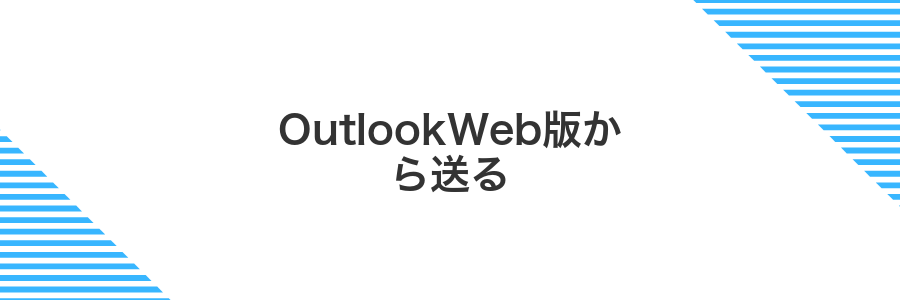
OutlookWeb版から送ると、インストール不要でブラウザだけで予定調整が完結します。会社のデスクトップでも自宅のノートPCでも同じ画面なので、メール作成中にスケジュールアシスタントを呼び出してすぐ日程候補を提案できます。
とくにスマホのブラウザでも同じ操作感で使えるのがうれしいところです。外出先でふと思いついたタイミングでもサクッと候補を送れるので、忙しいプログラマーのスケジュール調整にもピッタリです。
①ブラウザーでOutlookを開きカレンダーの新しいイベントをクリック
いつものブラウザーを立ち上げ、アドレスバーにoutlook.office.comと入れてEnterキーを押してください。サインインが完了するとカレンダーアイコンが左側に並んでいます。
カレンダービューが開いたら、画面上部の「新しいイベント」をクリックしましょう。ウィンドウが小さいとメニューが隠れることがあるので、最大化しておくとスムーズです。
②参加者欄へメールアドレスを入力
「必須」「任意」のどちらかをクリックして、メールを送りたい相手欄を指定します。
直接メールアドレスを入力し、複数人なら半角セミコロンで区切ります。
入力中に表示される候補リストから選ぶと、正確にアドレスを指定できて便利です。
③スケジュールアシスタントを選び空き時間を確認
出席依頼の編集画面にあるスケジュールアシスタントタブをクリックします。
画面には自分と参加者の予定が色分けされたタイムラインで表示されるので、空いている時間帯がひと目でわかります。
④候補時間をクリックしてイベントに設定
スケジュールアシスタント画面に並ぶ候補時間の中から、参加者全員が空いている時間を探してクリックします。
クリックすると、イベント作成画面の「開始」「終了」欄に自動で入力されるので、日付や時差のズレがないか軽く確認しましょう。
もし他の参加者の予定が重なっていそうなら、画面右のタイムゾーン表示を切り替えて調整すると安心です。
⑤保存してメール送信を押す
予定候補を選び終えたら、左上の保存をクリックしてから、メール送信を押します。これで参加者にスケジュール候補が届きます。
コメントを添えたいときは、送信前に本文にひと言加えておくと、相手に配慮が伝わってやさしい印象になります。
Teams会議リンクを含めて送る
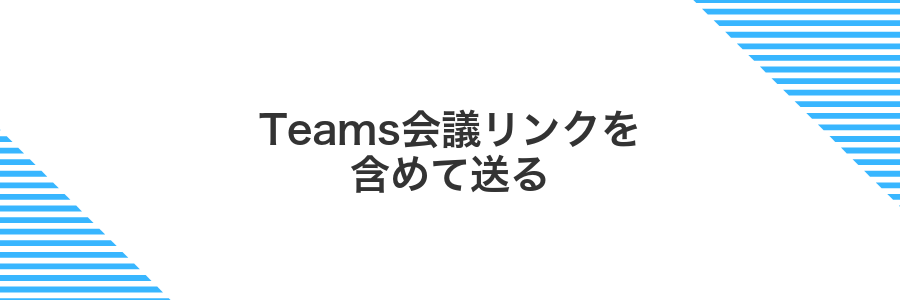
Outlookの予定作成画面で「Teams 会議」をオンにすると、自動で会議リンクが本文に挿入されます。参加者はカレンダーからそのままリンクをクリックできるので、忙しいやり取りを減らせます。
リモート参加者がいる場合や、会議室を押さえられないときに便利です。メールで別途URLを送る手間が省けるうえ、リンクの転記ミスも防げます。
①新しい会議作成画面でTeams会議のトグルをオン
Outlookの画面上部に並ぶアイコンからTeams会議のスイッチをクリックしてオンにしてください。
注意:組織の設定でTeams連携がオフになっているとトグルが操作できません。
②スケジュールアシスタントで全員の空きをチェック
スケジュールアシスタントで、参加者の名前が左に並んだ表を見ます。白いマスが空き時間、色付きマスが予定ありの時間です。
空いているマスをクリック&ドラッグすると、その範囲が候補時間として設定できます。
参加者が多いときは左右にスクロールして、名前リストや時間帯が見切れないように注意してください。
③候補時間を確定しリンク付き招待状を送信
Outlook予定表で③候補時間を設定したイベントをダブルクリックして詳細画面を開きます。
「スケジュールアシスタント」タブで候補リストから正式に決定したい時間をクリックし、確定ボタンを押します。
リボンの「Teams会議」ボタンを押して自動で生成されたURLを招待状に挿入します。
参加者一覧を確認し、コメントをひと言添えてから「送信」ボタンをクリックしてリンク付き招待状を送ります。
Outlookスケジュールアシスタントを使いこなして調整をもっと便利に

単なる候補送信を超えて、スケジュールアシスタントをさらに便利に使いこなすアイデアをいくつか集めました。実際に手を動かしてみて、うれしい発見をしてみてください。
| 応用シーン | どう役立つか |
|---|---|
| タイムゾーンをまたがる会議調整 | メンバーの現地時間を自動で把握して、最適な候補を一目で見つけられます。 |
| 定例ミーティングの候補テンプレート化 | 繰り返しの予定候補を下書きに保存しておき、送信までを一気に完了できます。 |
| プライベート予定との色分け管理 | 仕事とプライベートを色で区別して表示し、見やすさをグッとアップできます。 |
チーム全員の予定表を重ねて最速で空きを探す

Outlookのスケジュールアシスタントを使うと、チームメンバー全員のカレンダーを重ね合わせたビューが表示されます。このビューでは、空き時間がライトグレーで一目瞭然になるので、誰にも邪魔されずに最速で予定候補を見つけられます。
慣れてくると、チームごとにカレンダーグループを作成しておくと便利です。一度グループにメンバーを登録しておくと、次回からはワンクリックで全員の予定を重ねられるので、毎回メンバーを選び直す手間が省けます。
複数の予定表を追加し重ね表示で共通空きを確認する
Outlook画面左下のカレンダーアイコンをクリックして、画面上部にある「予定表の追加」を選択します。
「共有予定表を追加」を選び、追加したいメンバーのメールアドレスを入力して追加ボタンを押します。
ナビゲーションウィンドウで追加した複数の予定表にチェックを入れ、「重ねて表示」ボタンをクリックすると、すべての空き時間がひと目でわかります。
時差のある相手とベスト時間を見つける

遠く離れた支店や海外のメンバーと予定を合わせるとき、相手の現地時間をいちいち計算すると混乱しやすいですよね。
Outlookのスケジュールアシスタントなら、参加者を追加するだけで相手のタイムゾーンを自動表示してくれます。空き時間は色分けされるので、どの時間が重なるかがひと目でわかるのがうれしいポイントです。
- 自動タイムゾーン変換:登録した参加者の現地時間をカレンダー横に表示
- 色分けされた空き時間:重なりやすい時間帯が緑で示されるので選びやすい
- 世界時計表示:サイドバーに最大5都市の現地時刻を一覧で確認可能
- 候補一覧をまとめて送信:時差込みの複数候補を一括メールで提案できる
タイムゾーン切り替えで相手の現地時間を表示する
Outlookの左上にあるファイルをクリックし、メニューからオプションを選びます。
開いたウィンドウでカレンダータブをクリックし、「タイムゾーン」欄で別のタイムゾーンを表示にチェックを入れます。
その下のプルダウンから相手の現地タイムゾーンを選び、わかりやすいラベルを入力したらOKを押して設定を保存します。
会議時間を自動短縮してダラダラ防止

会議をそのまま60分や30分で設定すると、ついつい延長してダラダラ続いてしまいがちです。そこでOutlookのカレンダー設定を使って、初期の会議時間を25分や50分に短縮しておくと、自然と時間感覚が引き締まり、ぐだぐだ防止につながります。
プログラマーならではの視点で言うと、短めのタイムボックスを設定するとタスクの区切りがつけやすくなるので、会議後にサクッとコードレビューやタスク整理に取りかかりやすくなります。疲れをため込まず、一日のリズムをスムーズに保てるのが魅力です。
既定の会議時間短縮設定をオンにする
Outlook画面左上のファイルをクリックしてメニューを表示し、その中からオプションを選びます。
オプション画面の左側メニューからカレンダーをクリックしてカレンダー設定画面を開きます。
「既定の会議時間を短縮する」のチェックボックスをオンにして、短縮する分数(例:5分や10分)を選びます。
画面下部にあるOKをクリックして変更を保存し、オプション画面を閉じます。
よくある質問

- スケジュールアシスタントの候補送信ボタンが押せないのはなぜ?
-
Exchangeアカウント以外だと候補機能が使えないことがあります。Outlookに登録したメールアドレスがMicrosoft365やExchangeサーバーと連携しているかチェックしてください。プログラマー経験からいうと、アカウント設定をやり直すとすんなりボタンが有効になったことがありました。
- 受信者が提案した時間を変更できないのはどうして?
-
Web版Outlookやスマホアプリでは編集機能が制限される場合があります。相手にWindows版Outlookで開いてもらうか、Web版ならブラウザのキャッシュクリアを試してもらうと候補編集ボタンが復活しました。
- 送信済みの候補を取り消して再送信するには?
-
送信済みの会議招集を開いて、「ミーティング更新」をクリックし、不要な候補日時を削除します。そのあと再度「候補を提案」から新しい候補を追加して更新メールを送信すると相手側の予定表にも反映されます。
メールアドレスがわからない相手も候補に入れられる?
Outlookのスケジュールアシスタントでは通常、相手のメールアドレスを入れて候補日を送信します。でも「相手のアドレスがわからない…」なんてこと、ありますよね。そんなときはOutlook on the webの会議ポーリング機能やMicrosoft FindTimeアドインを使うのがおすすめです。
どちらも候補日を選べるリンクを生成して、そのURLをチャットやSNSで送るだけ。相手はメールを登録せずに都合のいい日時をポチポチ選べるので、アドレスが不明でもOKです。
後から集まった回答を見ながら最適な時間を決められるので、メールのやり取りを減らしたいときにも便利です。
空き時間が真っ白にならないのはなぜ?
Outlookでは空き時間が真っ白になるのが普通ですが、予定アシスタント画面で背景がグレーになっている場合は「作業時間外」や「仮予約」表示になっているせいです。
たとえば予定アイテムの「表示形式」が既定で「非公開」以外に設定されていると、空き時間でもうっすら色付きになります。また、複数のカレンダーを重ねて表示していると、他の人の予定がオーバーレイされるので白地に見えにくくなることもありました。
解決するには予定の「表示形式」を「空き時間」に変更するか、予定アシスタントのビュー設定で「作業時間外の影付き表示」をオフにします。これで真っ白な空きスロットが見やすくなります。
注意点:共有カレンダーの権限が「参照のみ」だと詳細が見えずに影付きのままになるので権限設定も確認してください。
送信後に候補を変更したいときは?
Outlookならいったん送信したあとも招待状を開いて時間候補をサクッと変えられます。会議アイテムをダブルクリックしてスケジュールアシスタントを立ち上げれば、追加したい時間帯を選んだり不要な候補を外したりできるんです。
変更が終わったらそのまま「更新して送信」をクリックすると、参加者全員に新しい候補が届きます。手間なく調整を続けられるので、後から予定がズレたときでも安心ですよ。
モバイル版Outlookでもスケジュールアシスタントは使える?
モバイル版Outlookアプリには、残念ながらPC版のスケジュールアシスタント機能は搭載されていません。
その代わりに、カレンダー画面で相手の空き時間を確認して手動で候補を送る流れになります。もしどうしても自動で調整したいときは、スマホのブラウザでOutlook WebにアクセスするとPC版と同じスケジュールアシスタントを利用できます。
まとめ

Outlookのスケジュールアシスタントを使えば、まずカレンダーから新しい予定を作成して相手を招待し、次に「スケジュールアシスタント」タブを開いて自分と相手の空き時間を見比べられます。ここで表示される候補時間をクリックして提案リストに追加し、まとめて相手へ送信すれば空き時間のやり取りがぐっと手間なく進みます。
さらに、タイムゾーンが異なる相手やモバイルからの確認にも対応しているので、どんな環境でも安心です。サクッと時間をピックアップできる工夫や自動で重複をチェックする機能を活用すれば、やりとりがスムーズに進みます。
これらの手順とプログラマー目線のちょっとしたコツを覚えれば、もう幾度ものメール往復に振り回されることはありません。ぜひスケジュールアシスタントを活用して、快適な予定調整デビューを楽しんでください。